Sida loo gooyo fiidiyowyada gudaha Windows 10 iyadoo la adeegsanayo VLC
VLC shaki la'aan waa cayaaryahanka warbaahinta ugu caansan ee isticmaalayaasha Windows iyo macOS. Sidoo kale, waa mid ka mid ah codsiyada ugu horreeya ee ay dadku ku rakibaan nidaamka kombayutarka cusub. In kasta oo aan ku sii socon karno oo ku saabsan liiska astaamaha iyo waxa ka dhigaya VLC GOAT (VLC)ka(G.O.A.T) mid ah ciyaartoyda kale ee warbaahinta, maqaalkan, waxaan ka hadli doonaa muuqaal aan si fiican loo aqoon halkii. Waa awooda ay u leedahay in ay jarto ama jarto fiidiyowyada. In yar ayaa ka warqaba kontaroolada warbaahinta horumarsan ee VLC taas oo u oggolaanaysa isticmaaleyaasha inay ka gooyaan qaybo yaryar fiidiyowyada oo ay u badbaadiyaan sidii faylal cusub oo muuqaal ah. Hoos ka akhri si aad u ogaato sida loo gooyo fiidiyowga VLC Media Player gudaha Windows 10 PC-yada.

How to Cut/Trim Video in Windows 10 using VLC Media Player
Habka lagu gooyo fiidiyowga VLC wuxuu ku imaan karaa mid aad waxtar u leh
- in la go'doomiyo( to isolate) qaybo gaar ah oo qoyska ka mid ah ama fiidyowga gaarka ah si loogu dhejiyo baraha bulshada oo waqti xaddidan leh,
- si aad(to clip ou) u gooysid dhibco soo jireenka ah oo qurxoon gaar ahaan filimka, ama
- si aad u badbaadiso(to save) daqiiqad kasta oo GIF-kari karta/meme-karti ah muuqaal ahaan.
Daacadnimada oo dhan, jarista ama goynta fiidiyowyada VLC sidoo kale waa sahlan tahay maadaama ay ku lug leedahay gujinta badhanka laba jeer, hal mar bilowga duubista ka dibna, dhamaadka. Markaan(Having) taas dhahno, haddii aad rabto inaad sameyso hawlgallo tafatirka fiidiyowga horumarsan, waxaan soo jeedineynaa barnaamijyo gaar ah sida Adobe Premiere Pro .
Raac tillaabooyinka la bixiyay si aad u jarto ama u jarto fiidiyowga gudaha Windows 10 adoo isticmaalaya VLC:
Talaabada 1aad: Fur VLC Media Player(Step I: Launch VLC Media Player)
1. Riix furayaasha (keys)Windows + Q isku mar si aad u furto menu -ka Raadinta Windows .(Windows Search )
2. Ku qor VLC media player oo guji Open , sida muuqata.
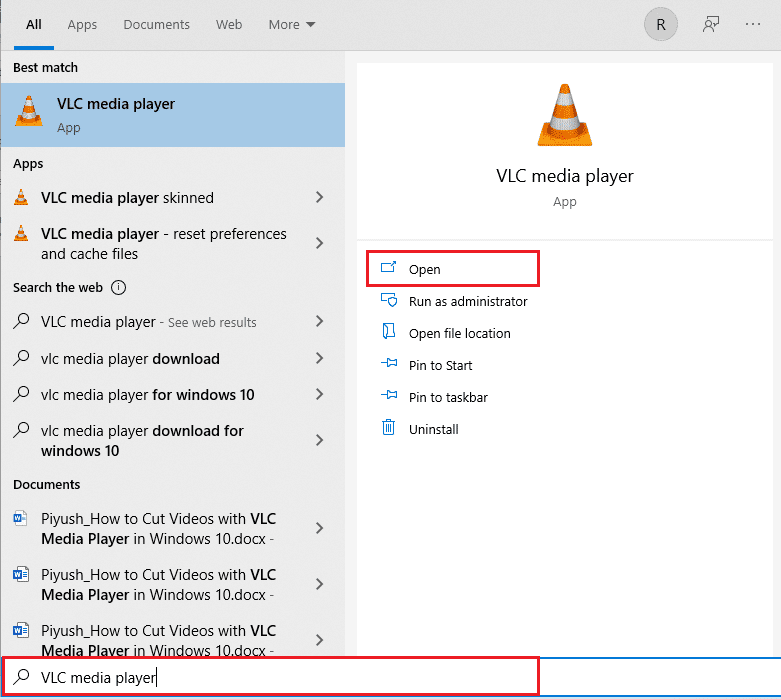
Talaabada II: Fur Fiidiyowga La Rabo
(Step II: Open Desired Video
)
3. Halkan, dhagsii Media geesta bidix ee sare oo dooro Open File… sida hoos ku sawiran.

4A. U gudub faylka warbaahinta(Media file) ee File Explorer oo guji Fur(Open ) si aad u bilowdo fiidiyowgaaga.

4B. Haddii kale, midig-guji Fiidiyowga(Video) oo dooro Furan(Open with) > Ciyaartoyga warbaahinta VLC(VLC media player) , sida hoos ku cad.

Sidoo kale akhri: (Also Read:) Sida loogu beddelo MP4 in MP3 Isticmaalka VLC, Windows Media Player, iTunes(How to Convert MP4 to MP3 Using VLC, Windows Media Player, iTunes)
Tallaabada III: Ku jar Fiidiyowga gudaha VLC
(Step III: Trim Video in VLC
)
5. Iyadoo fiidiyowgu hadda socdo, guji View oo dooro Kontaroolada Sare(Advanced Controls) , sida muuqata.

6. Waxa ka sarreeya badhanka Play/Pause caadiga ah & calaamadaha kale ee xakamaynta, afar doorasho oo horumarsan ayaa ka soo muuqan doona:
- Diiwaangeli(Record)
- Sawir qaade(Take a snapshot)
- Si joogto ah uga gudub barta A ilaa barta B(Loop from point A to point B continuously)
- Qaab jir ahaan(Frame by frame)
Dhammaan kontarooladani waa kuwo is-sharaxaya.

7. Marka xigta, u jiid slider-ka ciyaarta(playback slider) meesha saxda ah ee aad jeclaan lahayd in gooyntu ka bilaabato.

Fiiro gaar(Note: ) ah: Waad hagaajin kartaa (qaadi kartaa jir sax ah) meesha laga bilaabayo adiga oo isticmaalaya ikhtiyaarka Frame by Frame .

8. Marka aad go'aansatid qaabka bilowga ah, dhagsii badhanka Diiwaanka(Record button) (ie calaamadda cas(red icon) ) si aad u bilowdo duubista.
Fiiro gaar ah:(Note: ) Fariinta duubista(Recording message) ayaa ka soo muuqan doonta geeska sare ee midig ee Daaqadda(Window) oo xaqiijinaysa falkaaga. Badhanka duubista( Record button) waxa uu sitaa midab buluug ah(blue tint) marka duubistu shido.

9. Fiidiyowgu u daa inuu u ciyaaro (Video play)qaabka dhamaadka(End frame) la rabo .
Xusuusin:(Note: ) Gacan-ku-jiidista slider-ka ilaa shaambabada dhammaadka wakhtiga ma shaqaynayso marka duubistu shido. Bedelkeeda, isticmaal Frame by frame option si aad u joogsato jirkii la rabay.

10. Dabadeed, mar kale dhag sii badhanka Record(Record button) si aad u joojiso duubista. Waxaad ogaan doontaa in duubista(Recording) la sameeyo marka aad aragto midab buluug ah oo ka lumay badhanka Diiwaanka .(Record)

11. Ka bax VLC Media Player .
Sidoo kale akhri: (Also Read:) 5 Software Tafatirka Fiidiyowga ugu Fiican ee Windows 10(5 Best Video Editing Software For Windows 10)
Tallaabada IV: Gal Fiidiyowga La Jaray ee File Explorer
(Step IV: Access Trimmed Video in File Explorer
)
12A. Riix Windows key + E furayaasha(keys) wada si aad u furto File Explorer . Tag This PC > Galka Fiidiyowyada(Videos ) . Fiidiyowyada la jaray ayaa laga heli karaa halkan.

12B. Haddii aadan ka helin muuqaalka la jarjaray gudaha galka Fiidyaha ,(Videos) waxay u badan tahay in tusaha diiwaanka caadiga ah ee VLC wax laga beddelay. Xaaladdan, raac tillaabooyinka 13-15(steps 13- 15) si aad u xaqiijiso oo aad u beddesho hagaha.
13. Guji Qalabka(Tools ) oo dooro Dookhyada(Preferences) , sida ku cad.

14. Ka dib, u Input / Codecs tab oo hel Diiwaanka Hagaha ama magaca faylka( Record Directory or filename) . Waddada dhammaan fiidyowga la duubay lagu keydiyo waxaa lagu soo bandhigi doonaa goobta qoraalka.
15. Si aad u bedesho tusaha diiwaanka, dhagsii Browse… oo dooro meesha la rabo(Desired location path) , sida hoos ku cad.

Haddii aad qorsheyneyso inaad jarto fiidiyowyo badan oo dheeri ah adigoo isticmaalaya VLC -ga mustaqbalka, tixgeli inaad isticmaasho Shift + R furayaasha gaaban si aad u bilowdo(Start) & joojinta duubista oo aad u dedejiso habka.
Sidoo kale akhri: (Also Read:) Sida loo rakibo HEVC Codecs gudaha Windows 11(How to Install HEVC Codecs in Windows 11)
Talo Pro: (Pro Tip:) Isticmaal Tafatiraha Fiidiyowga Dhalashada ee Windows 10 Halkii(Use Native Video Editor on Windows 10 Instead)
Goynta fiidiyowyada iyadoo la adeegsanayo VLC media player waa hawl fudud si kastaba ha ahaatee, natiijadu mar walba ma aha kuwa lagu qanco. Isticmaalayaasha qaar ayaa sheegay in:
- duubitaanku waxa uu soo bandhigayaa kaliya shaashad madow(displays a black screen) inta codku ku ciyaarayo,
- ama, codka gabi ahaanba lama duubin(audio does not get recorded) .
Haddii ay sidaas tahay adigana, tixgeli inaad isticmaasho Tifaftiraha Fiidiyowga(Video Editor) asalka ah ee Windows 10 . Haa, si sax ah ayaad u akhriday! Windows 10 waxa ay la socotaa codsi tafatire fiidiyoow ah oo isla markiiba lagu dhex dhisay nidaamka qalliinka waana wax la yaab leh. Akhri hagahayaga Sida Loo Isticmaalo Tifaftiraha Fiidiyowga Qarsoon gudaha Windows 10 si loo gooyo fiidiyowyada? (How To Use The Hidden Video Editor In Windows 10 to Trim Videos?)halkan
lagu taliyay:(Recommended:)
- 3 siyaabood oo lagu joojin karo Spotify ka furitaanka Windows 11(3 Ways to Stop Spotify From Opening on Startup in Windows 11)
- Sida looga saaro widget-ka cimilada ee Taskbar gudaha Windows 11(How to Remove Weather Widget from Taskbar in Windows 11)
- Hagaaji mugga makarafoonka hooseeya ee Windows 11(Fix Low Microphone Volume in Windows 11)
- Sida loo hagaajiyo Crunchyroll oo aan shaqaynayn(How to Fix Crunchyroll Not Working)
Waxaan rajaynaynaa inaad awooday inaad barato how to cut/trim video in VLC gudaha Windows 10(in Windows 10) . Sidoo kale, haddii aad hayso wax su'aalo ah / soo jeedin ah oo ku saabsan maqaalkan, ka dib waxaad xor u tahay inaad ku riddo qaybta faallooyinka.
Related posts
Sida Frames-ka Video-ga looga soo saaro Windows 10
Hagaaji dib-u-ciyaarista Fiidiyowga ee Windows 10
Hagaaji qaladka Fashilka Fiidiyowga TDR gudaha Windows 10
Hagaaji Steam waa gaabis gudaha Windows 10
Sida loo dhaqaajiyo Windows 10 bilaa Software
Sida loo Demiyo Corners-ku dheggan gudaha Windows 10
Sida loo rakibo xirmooyinka Minecraft Texture on Windows 10
Hagaaji ciyaarta fogaanta Steam oo aan shaqaynayn Windows 10
Sida loo tirtiro qayb ka mid ah Volume ama Drive Partition gudaha Windows 10
Sida loo gooyo fiidiyowyada VLC Media Player on Windows 10
Sida loo duubo kulanka zoom fasax la'aan gudaha Windows 10
3 siyaabood oo lagu kordhin karo VRAM-ka go'ay gudaha Windows 10
Fix ma abuuri karo mashiinka Virtual Java gudaha Windows 10
Sida loo gooyo fiidiyowyada gudaha Windows 10
Sida loo suurtageliyo habka kala-goynta ee VLC Player on Windows 10
Hagaaji Steam waa inuu ku ordayaa ciyaartan gudaha Windows 10
Sida loo Isticmaalo Tafatiraha Fiidiyowga Qarsoon gudaha Windows 10
Sida loo soo dejiyo fiidiyowyada Telegram-ka Windows 10
Hagaaji Teamviewer oo aan ku xidhnayn Windows 10
Sida loo Uninstall McAfee LiveSafe gudaha Windows 10
